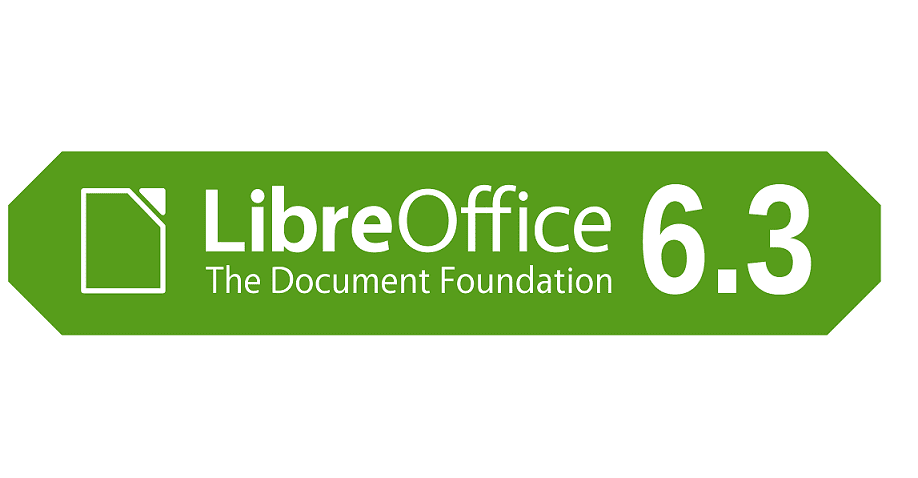Neste artigo, veja as principais dicas para manter os dados seguros e protegidos no Android.
Evitando o phishing
Phishing é quando um ator ruim (estamos falando de criminoso aqui, não alguém com filmes de baixa classificação no Rotten Tomatoes) o leva a fornecer suas informações pessoais. Dessa maneira, o phishing pode vir na forma de um e-mail convincente, parecido com o de uma empresa ou colega de trabalho que você conhece, chamadas telefônicas com spam e até mensagens de texto.
Normalmente, esses maus atores querem roubar números de cartão de crédito, números de previdência social ou informações de login da conta (geralmente para obter ganhos financeiros ou roubo de identidade), mas pode haver outros dados que eles desejam roubar.
Felizmente, você tem três recursos importantes no seu dispositivo Android que o protegem contra phishing:
- Identificação de chamadas e proteção contra spam: mostra quando uma chamada que você está recebendo pode ser proveniente de um suspeito de spam.
- Navegação segura: esse recurso do Chrome permite que você saiba se está diante de um site que sabemos ser ruim e ajudará você a chegar rapidamente à segurança.
- Telefone como uma chave de segurança: a chave de segurança integrada do Android oferece a você uma forma mais forte de proteção da conta do Google.
Controle de privacidade que você pode confiar
Em dispositivos móveis, os aplicativos podem acessar muitas informações pertinentes, como contatos, históricos da web, local, fotos e muito mais. Dessa forma, isso torna os aplicativos mais úteis (por exemplo, ajudando você a navegar para um destino desejado no Maps). Porém, você ainda deseja controlar quem vê o que.
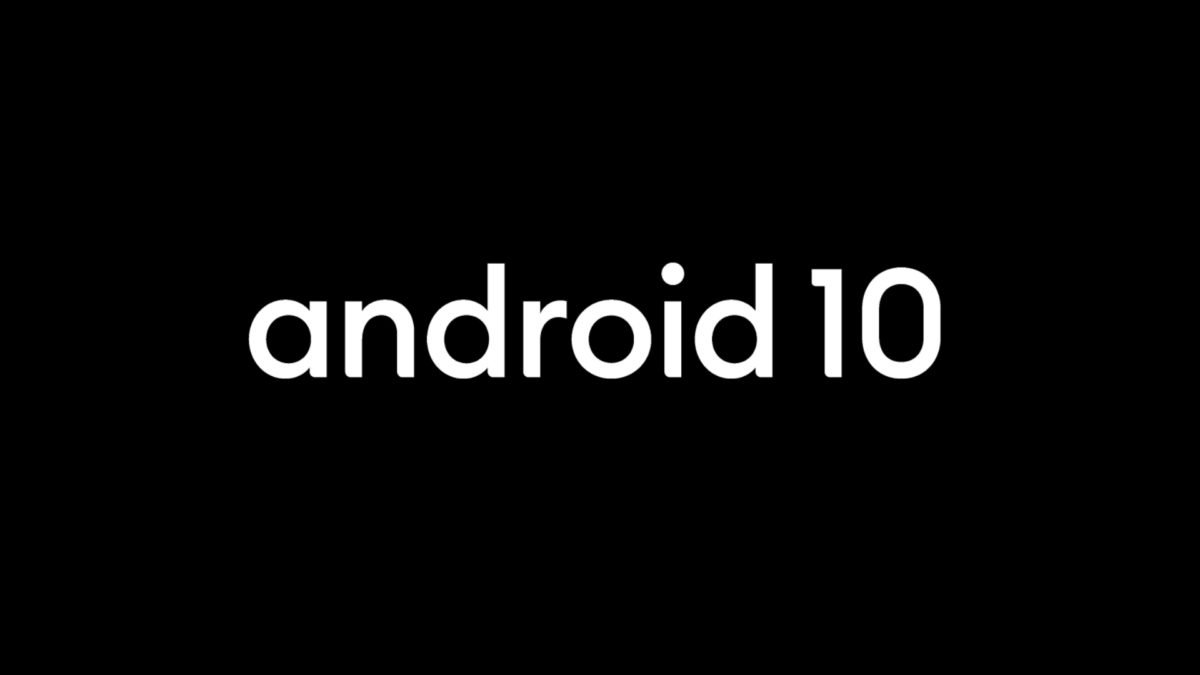
Porém, você pode escolher como seus dados serão compartilhados com aplicativos e serviços através de vários meios diferentes:
- Permissões: os aplicativos precisam solicitar permissão para acessar certos tipos de dados, como suas fotos ou contatos. Assim, para conceder ou revogar a permissão, vá para Configurações > Privacidade, se você estiver usando o Android 10. Porém, para o Android Pie e inferiores, vá para Configurações > Aplicativos e notificações > Avançado > Permissões do aplicativo.
- Permissões de localização: você pode dizer a um aplicativo que ele só pode acessar sua localização quando você estiver realmente usando esse aplicativo, em vez de “o tempo todo” ou “nunca”.
- Modo de navegação anônima no Google Maps: quando você ativa o modo de navegação anônima no Maps, sua atividade do Google Maps no dispositivo, como os lugares que você pesquisa, não será salva na sua Conta do Google e não será usada para personalizar sua experiência com o Google Maps.
Manter dados seguros no Android ao remover aplicativos ruins do seu dispositivo
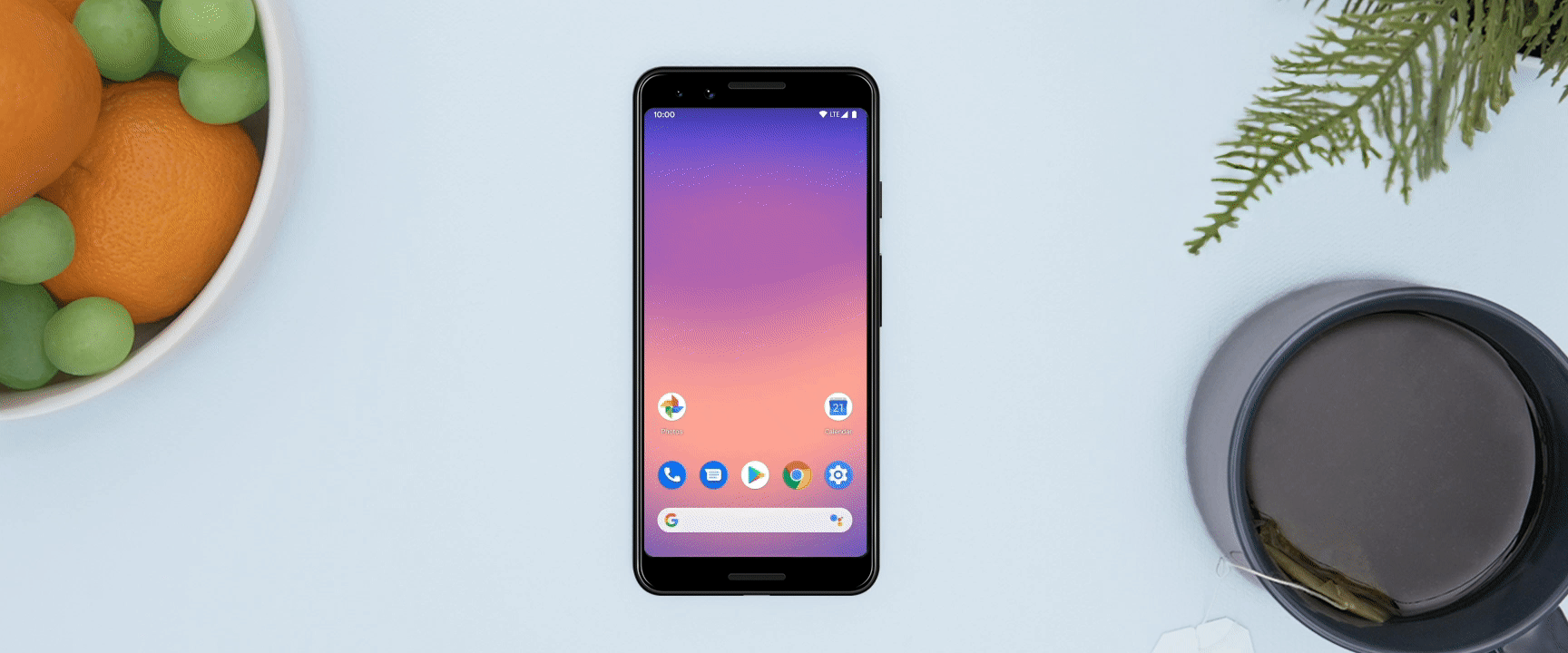
Atores ruins também usam aplicativos potencialmente prejudiciais para roubar informações. Assim, o Google Play Protect garante que esses aplicativos fiquem fora do dispositivo, verificando automaticamente seus aplicativos para garantir que tudo esteja seguro. Dessa forma, se você encontrar um desses aplicativos ruins, o Google Play Protect o alertará rapidamente e o instruirá sobre como remover o aplicativo do seu dispositivo.
Você pode acessar o Google Play Protect na seção de segurança de suas configurações. Assim, se você quiser executar uma verificação manualmente, poderá solicitá-la lá. Quando se trata de segurança e privacidade no Android, você nunca está sozinho. Além disso, você tem as proteções subjacentes e automáticas e o controle personalizado necessário para manter suas informações seguras e privadas.
Neste artigo, você viu as principais dicas para manter os dados seguros e protegidos no Android.
Fonte: Google Blog
Leia também: